CMS: Inhoud naar een verzameling importeren
7 min
In dit artikel
- Het CSV-bestand voorbereiden om te uploaden
- Verzamelingsinhoud importeren vanuit je CSV-bestand
- Sandbox-verzamelingen gebruiken bij het bijwerken van bestaande items
Bespaar tijd en moeite door inhoud naar je CMS-verzameling (Content Management System) te importeren vanuit een CSV-bestand (comma-separated value).
Deze functie kan met name handig zijn als je al je informatie al in een spreadsheet hebt opgeslagen, of als je deze wilt exporteren, er wijzigingen in aan wilt brengen in een spreadsheetapplicatie, en deze vervolgens weer naar je verzameling wilt importeren.
Het CSV-bestand voorbereiden om te uploaden
Zorg er bij het importeren naar een bestaande verzameling voor dat je elk veld en elke waarde opneemt die je wilt dat je verzameling na het importeren heeft. Als je een bestaand verzamelingsveld niet toewijst aan een kolom in je bestand, wordt elke waarde in het bestaande veld gewist. Dit is niet van toepassing op systeemvelden zoals ID, Aanmaakdatum, Bijwerkingsdatum, Eigenaar of dynamische paginalinks.
Je kunt je bestaande verzameling exporteren om er zeker van te zijn dat de gegevens waarmee je wilt werken en die je later wilt importeren alle relevante velden en waarden bevatten.
Bereid je CSV-bestand voor volgens de volgende richtlijnen:
- De eerste rij van je bestand vertegenwoordigt de koptekst. Elke kolom van de eerste rij wordt geïmporteerd als een veld in je verzameling.
- De resterende rijen worden geïmporteerd als items in je verzameling. Elke celwaarde wordt geïmporteerd als inhoud binnen je verzamelingsvelden.
- Het bestand moet komma's gebruiken als scheidingsteken tussen velden.
- De bestandsgrootte mag niet groter zijn dan 1 GB.
- Het bestand mag niet meer dan 50.000 items bevatten. Als je meer items moet importeren, sla ze dan op in aparte CSV-bestanden en importeer ze één voor één.
- Het bestand mag niet meer dan 1.000 velden bevatten.
Andere factoren waarmee je rekening moet houden bij het voorbereiden van je bestand:
- De naam van je CSV-bestand hoeft niet noodzakelijk overeen te komen met de naam van je verzameling.
- Als je verzameling niet-Latijnse tekens bevat, zorg er dan voor dat je CSV-bestand gecodeerd is in UTF-8.
- Als de Sandbox-modus is ingeschakeld, zal het synchroniseren van je Sandbox-verzameling met Live de inhoud naar je Live-verzameling kopiëren. Lees meer over het synchroniseren van Sandbox- en Live-verzamelingen.
Regels en beperkingen van verschillende veldtypes:
Je CMS-verzameling kan verschillende soorten inhoud in elk veldtype opslaan. De inhoud wordt niet gevalideerd wanneer je importeert, dus zorg ervoor dat je de inhoud overeenkomt met de juiste veldtypen.
ID
Booleaanse velden
Datum- en tijdvelden
Verwijzingsvelden
Uitzonderingen
Verzamelingsinhoud importeren vanuit je CSV-bestand
Nu je CSV-bestand is voorbereid, ga je naar de relevante verzameling om het te importeren. Voor elke kolom kun je kiezen of je deze wilt importeren als een nieuw veld of een bestaand veld wilt vervangen. Standaard worden kolommen die dezelfde namen of sleutels hebben als bestaande velden in je collectie samen toegewezen.
Het importeren van een CSV-bestand overschrijft de waarden in je bestaande verzameling:
- Als je een kolom niet aan een bestaand veld toewijst, worden alle waarden in het veld gewist wanneer het importeren is voltooid. Dit is niet van toepassing op systeemvelden zoals de ID, Aanmaakdatum, Bijwerkingsdatum, Eigenaar of dynamische paginalinks.
- Als je een kolom uitschakelt om te voorkomen dat deze wordt geïmporteerd, en je verzameling een veld met dezelfde naam heeft, worden de waarden in het bestaande veld gewist, tenzij je een andere kolom aan het bestaande veld toewijst. Dit gedrag is niet van toepassing op systeemvelden.
Om je CSV-bestand te uploaden:
- Ga naar CMS op het dashboard van je website.
- Klik bij de betreffende verzameling op het Meer acties-pictogram
 en selecteer Items naar verzameling importeren. Let op: Als je nog geen CMS-verzameling hebt gemaakt, klik je op Verzameling maken, selecteer je Vanuit CSV-bestand importeren en klik je vervolgens op Volgende.
en selecteer Items naar verzameling importeren. Let op: Als je nog geen CMS-verzameling hebt gemaakt, klik je op Verzameling maken, selecteer je Vanuit CSV-bestand importeren en klik je vervolgens op Volgende.
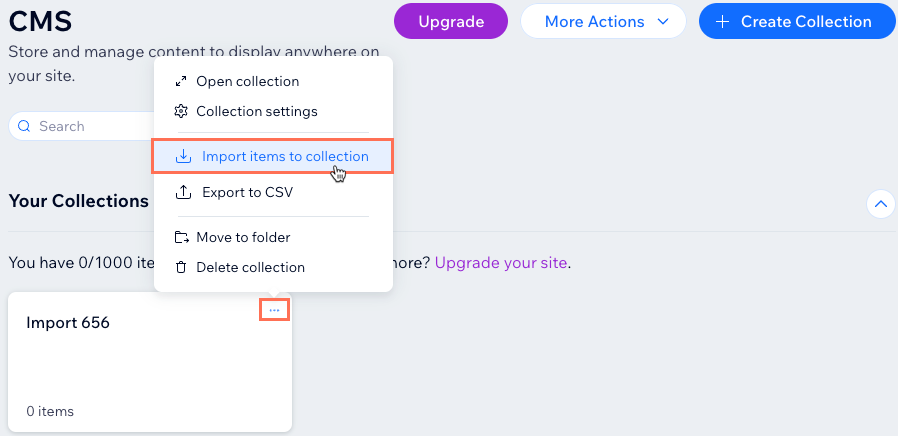
- Klik op Bestand kiezen.
- Selecteer het CSV-bestand op je computer en klik op Openen.
- Wijs elke geïmporteerde kolom aan de linkerkant toe aan nieuwe of bestaande velden in je verzameling. Kies voor elke kolom wat je wilt doen:
- Schakel het selectievakje in als je de kolom naar een nieuw of bestaand veld wilt importeren. Schakel het selectievakje uit als je de kolom niet wilt importeren.
- Klik op de Kolom-dropdown en kies een optie:
Bestaand veld
Nieuw veld
Foutje gemaakt?
Wanneer je een bestand naar je verzameling importeert, wordt er op de achtergrond een back-up gemaakt. Dit proces overschrijft de automatische back-up van je verzamelingen niet. In plaats daarvan maakt het een handmatige back-up die je kunt gebruiken om je verzameling te herstellen naar de versie van vóór de import.
Sandbox-verzamelingen gebruiken bij het bijwerken van bestaande items
Als je de Sandbox-functie gebruikt, vergeet dan niet om de inhoud van je Sandbox te synchroniseren met je Live-verzameling na het importeren van je CSV-bestand.
Wanneer Sandbox is ingeschakeld, kun je inhoud rechtstreeks importeren naar je Sandbox-verzameling in je Editor. Tijdens deze import kun je ook nieuwe velden toevoegen aan je verzamelingsstructuur. Dit betekent dat je kolommen in je CSV-bestand kunt opnemen die nog niet in je verzameling staan.









